Windows 的 Docker Desktop for Windows 如果不是 Microsoft Windows 10 專業版或者企業版 64 位元,就必須改安裝 Docker Toolbox。
一、Docker Desktop for Windows ( Microsoft Windows 10 ) 的安裝
步驟 1. 開啟瀏覽器,並連結到 Docker 官方網站 docker docs 的 Product manuals 頁面,開啟網頁左邊選單的 Docker Desktop for Windows 項目的 Install Docker Desktop for Windows,並選擇 Download from Docker Hub 進行下載 ( 網址:https://docs.docker.com/docker-for-windows/install/ )。
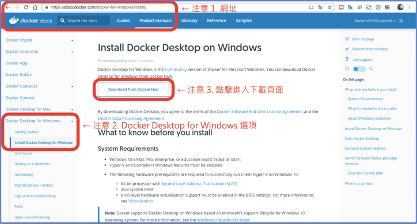
圖 1. 進行 Docker 下載 (1/2):進入 Docker 官方網站的 docker docs 頁面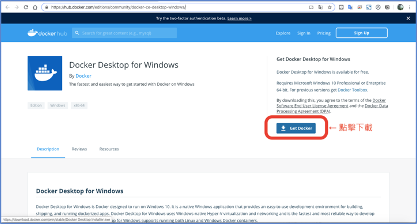
圖 2. 進行 Docker 下載 (2/2):點擊 Get Docker 的按鈕進行 Docker Desktop for Windows 下載
步驟 2. 選擇安裝下載的 Docker Desktop Installer.exe 檔案。
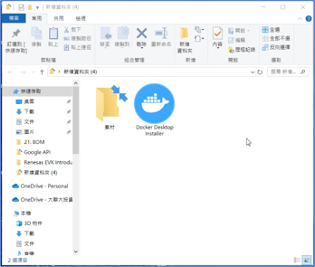
圖 3. 選擇下載的 Docker 安裝檔案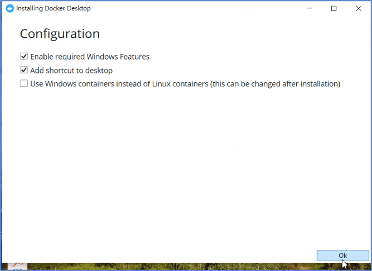
圖 4. 進行 Docker 的安裝 ( 1/2 ) 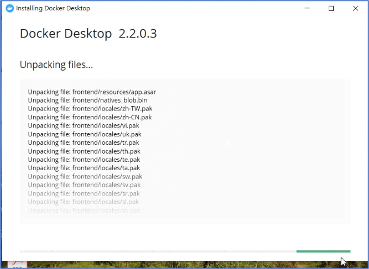
圖 5. 進行 Docker 的安裝 ( 2/2 )
步驟 3. 安裝完畢點擊 Close 的藍色按鈕後,作業系統會自動重新開機。
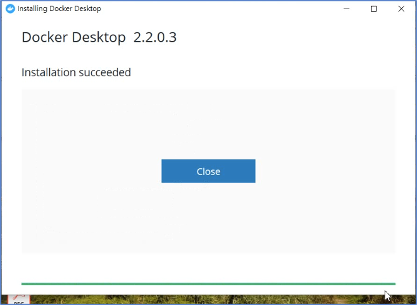
圖 6. Docker 安裝完畢
二、驗證 Docker 是否有安裝成功
安裝完畢之後,接下來進行 Docker 開啟,來確認 Docker 是否有安裝完成。我們一樣可以透下面方式來驗證 Docker 是否有安裝成功。
步驟 1. Docker Desktop 在安裝後不會自動啟動,要啟動 Docker Desktop 必須自己選擇 Docker Desktop 去啟動。
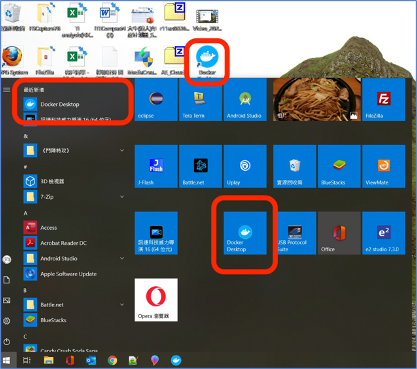
圖 7. 進入『開始 → 程式集』,啟動 Docker
步驟 2. 當桌面右下角狀態欄中的鯨魚圖示保持穩定,上面的貨櫃不會一直搬移時候,Docker Desktop 將運作啟動 Docker 成功。
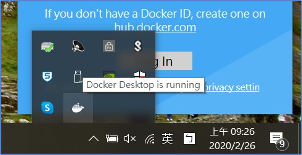
圖 8. 啟動 Docker時,狀態欄顯示樣式
步驟 3. 如果是第一次安裝 Docker Desktop 應用程式,還會收到一條彈出成功的訊息,其中包含後續步驟,以及指向本文檔案的鏈結。
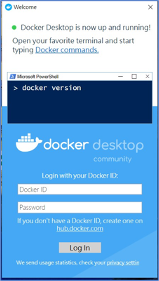
圖 9. 在 Windows 上成功運行 Docker
以上的內容簡單的介紹了 Docker,接下來【工業物聯網應用 - 應用服務器的漫談】系列文,之後還有其他精彩內容,其中包含:
- Ubuntu 及CentOS Docker的安裝
- Docker 的基本操作
- ……
敬請期待!
文獻參考
網站資源
[1] Docker - 維基百科 - 自由的百科全書
https://zh.wikipedia.org/wiki/Docker
[2] Docker - 從入門到實踐
https://legacy.gitbook.com/book/philipzheng/docker_practice/details
[3] Docker Overview | Docker Documentation
https://docs.docker.com/engine/docker-overview/